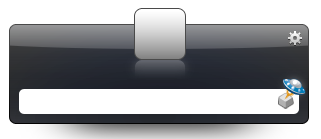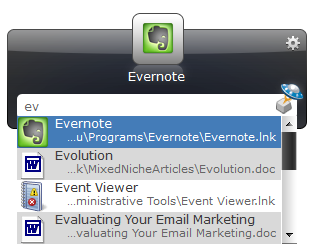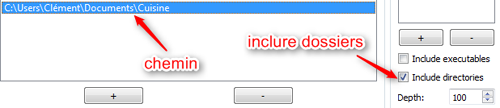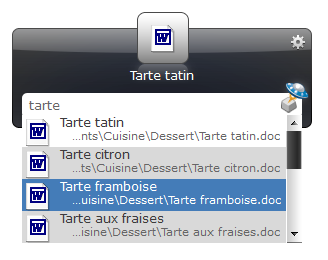- Vous êtes ici :
- Accueil »
- Blog »
- Efficacité »
- Une manière facile et intuitive d’utiliser son ordinateur tout en réduisant les clics de souris
Une manière facile et intuitive d’utiliser son ordinateur tout en réduisant les clics de souris
Une fois que vous aurez testé ce logiciel gratuit, vous ne pourrez plus vous en passer.
Pourquoi ?
Parce qu’il va vous faciliter la vie au quotidien, et vous permettre de gagner du temps.

Si vous êtes comme la plupart des gens, vous devez probablement accumuler des tas de fichiers sur votre ordinateur.
Un bon moyen de les organiser, c’est de créer une arborescence de dossiers et de sous-dossiers afin de les ranger à l’intérieur.
Oui mais voilà, ce n’est pas toujours drôle d’accéder au document qu’on souhaite. Surtout si il faut se taper 8 dossiers à ouvrir avant de cliquer sur le bon fichier.
Quand on répète l’opération plusieurs fois par jour, ça commence à devenir franchement agaçant et contre-productif.
Certains utilisent une solution un peu “pansement” qui consiste à mettre les fichiers qu’on utilise le plus souvent sur le bureau de son ordinateur.
Le soucis, c’est qu’en plus d’être limité par la taille de l’écran, ça devient très vite le fouillis.
Et ce n’est jamais bon de saturer son environnement visuel, qu’il soit physique ou numérique.
L’idéal, c’est de pouvoir accéder à n’importe quel fichier presque instantanément, sans avoir à farfouiller dans ses dossiers, ni à saturer son écran d’icônes en tout genre.
Si vous utilisez tous les jours votre ordinateur, installez vous aussi un logiciel qui permet de lancer un fichier ou une application de façon intuitive et quand vous le voulez.
Voici celui que j’utilise :
Le logiciel Launchy
Cliquez ci-dessous pour le télécharger :
Launchy est un lanceur d’application.
Une fois installé sur votre ordinateur, il fonctionne en tâche de fond, sans que vous vous en rendiez compte.
Vous pouvez donc l’appeler de n’importe où : depuis votre bureau, Word, Excel, en surfant sur internet, partout.
Facile à paramétrer et d’une utilisation enfantine, voici comment il fonctionne :
Pour le faire apparaître ou disparaître, appuyez sur les touches “ALT + Barre Espace” de votre clavier.
Vous obtenez ceci :
D’office, il vous permet de lancer n’importe quel logiciel installé sur votre ordinateur.
Pour cela, il suffit de commencer à taper son nom dans la barre de saisie blanche.
Une fois que l’icône du logiciel souhaité apparaît, cliquez sur le bouton “Entrer” du clavier.
Dans l’exemple ci-dessus, il m’a suffit de taper les 2 premières lettres “ev” de Evernote pour que Launchy le détecte automatiquement.
Vous voyez, c’est simple et très rapide.
Mais nous, ce qui nous intéresse, c’est de pouvoir lancer n’importe quel fichier, y compris ceux qui sont enfouis au plus profond de notre disque dur.
Voyons tout de suite comment faire :
Pour l’exemple, j’ai créé un dossier “Cuisine”regroupant tous mes plats préférés. Comme je suis un grand gourmand, il y a beaucoup de recettes dedans.
Alors, pour mettre un peu d’ordre, j’ai créé un sous-dossier pour chaque partie du repas : Entrée, Plat et Dessert.
Maintenant, j’aimerai bien que Launchy me trouve la recette des îles flottantes en un clin d’œil.
Pour ce faire, rien de plus simple :
On clique sur l’icône en forme d’engrenage (1) en haut à droite pour paramétrer le logiciel, puis sur l’onglet Catalog (2) :
Ensuite, il faut spécifier le chemin qui mène jusqu’au fichier “îles flottantes”.
On clique donc sur le gros bouton + (3) au bas de la grande fenêtre et on indique le chemin (4) jusqu’au dossier “Dessert”.
Dans ce cas c’est : Bibliothèque >Documents > Mes documents > Cuisine > Dessert.
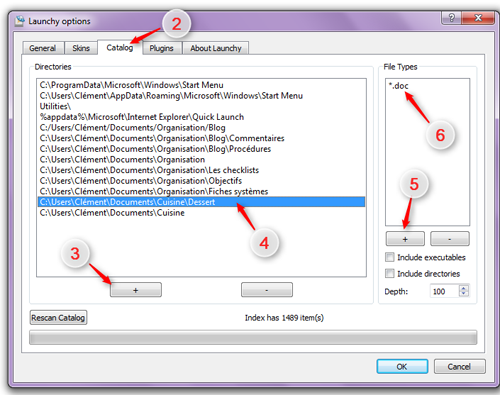
Il ne reste plus qu’à indiquer au logiciel le type de fichier qu’on souhaite ouvrir dans ce dossier, à savoir ici un document au format Word.
Pour cela, on vérifie que le bon dossier est sélectionné (la ligne est grisée), on clique sur le petit bouton + à droite (5) et on tape *.doc dans le petit carré blanc qui s’affiche (6).
Pensez bien à mettre le signe * avant l’extension.
Enfin on clique sur OK pour valider.
Si vous souhaitez lancer un autre type de fichier, il suffit d’indiquer l’extension correspondante :
- *.doc pour Word
- *.xls pour un fichier Excel
- *.txt pour un fichier texte
- *.pdf pour un fichier PDF
Et voilà, Launchy est prêt à nous lancer notre délicieuse recette d’îles flottantes !
Mais ce logiciel va même plus loin. En effet, il peut utiliser n’importe quelle partie du nom de votre fichier pour le trouver.
Par exemple, si je tape simplement “flo”, il me trouve quand même la recette d’îles flottantes. Pratique !
A noter que vous pouvez lancer des fichiers exécutables ou accéder à vos sous dossiers en cochant l’unes des cases “Include executables” ou bien “Include directories”.
Par exemple, pour accéder directement aux sous dossiers Entrée, Plat, Dessert, il faut simplement indiquer le chemin jusqu’au dossier qui les contient (Cuisine) et cocher la case “Include directories” :
Et lorsque vous possédez plusieurs fichiers dont le nom commence de la même façon, tapez le début du premier mot, puis utilisez les touches directionnelles de votre clavier pour naviguer jusqu’au bon fichier.
Comme dans l’exemple ci-dessous :
Bon là, j’ai pris des exemples de recettes, mais ça marche avec tout.
Voilà ![]()
Vous n’aurez plus besoin de vous lancer dans une campagne de clics sans fin pour arriver au fichier voulu.
Vous pouvez aussi vous débarrasser de toutes ces icônes qui polluent le bureau de votre ordinateur et ainsi dégager votre champ visuel pour le rendre plus sympa.
Et dernier point positif, avec ce logiciel, on fait aussi travailler sa mémoire !
À propos de l’auteur Clément
Clément est le créateur de Temps Action. L'ambition de ses contenus ? Vous aider à éliminer le superflu et faire ce qui compte vraiment.